Discord może być używany przez przeglądarkę, ale ma specjalną aplikację komputerową dla systemów Windows i macOS. W przypadku wiadomości błyskawicznych aplikacja na komputer PC jest lepsza niż korzystanie z przeglądarki, ponieważ nie trzeba znajdować odpowiedniej karty ani okna, aby uzyskać dostęp do internetowej wersji aplikacji. Aplikacja komputerowa jest również bardziej wydajna i nie jest ograniczona możliwościami przeglądarki ani lukami w zabezpieczeniach.
Aktualizacja Discord nie jest zainstalowana?
Discord na Windows 10 to standardowa aplikacja komputerowa. Nie ma aplikacji UWP, co oznacza, że aplikacja Discord nie może być aktualizowana automatycznie za pomocą aplikacji Mircosoft Store.
Jak zaktualizować Discord
Discord to jedna z niewielu aplikacji komputerowych, które mogą samodzielnie pobierać i instalować aktualizacje. Podobnie jak Chrome i Firefox, pobierze nową wersję aplikacji, gdy będzie ona dostępna w tle. Przy następnym uruchomieniu aplikacji zobaczysz ekran powitalny wskazujący, że aktualizacja jest instalowana.
Instalacja aktualizacji zajmuje tylko kilka minut i możesz zacząć z niej korzystać. Użytkownicy nie zobaczą komunikatu o dostępności nowej aktualizacji i będą musieli ją pobrać.
W większości przypadków aktualizacja zostanie zainstalowana bez żadnych problemów, ale będą wyjątki. Czasami aplikacja zawiesza się podczas cyklu aktualizacji.
Pętla aktualizacji Discord (FIX)
Jeśli Discord utknął w cyklu aktualizacji, możesz wypróbować następujące poprawki.
1. Uruchom Discorda z uprawnieniami administratora
Aktualizacja może zostać zatrzymana, ponieważ aplikacja nie może wprowadzać zmian w plikach, które wymagają aktualizacji.
- Otwórz to Menu główne i dostęp lista aplikacji ten
- Znajdź spór na liście aplikacji.
- Kliknij prawym przyciskiem myszy i wybierz Więcej> Uruchom jako administrator ten
- Aplikacja uruchomi się i uruchomi Dzień wydania ten
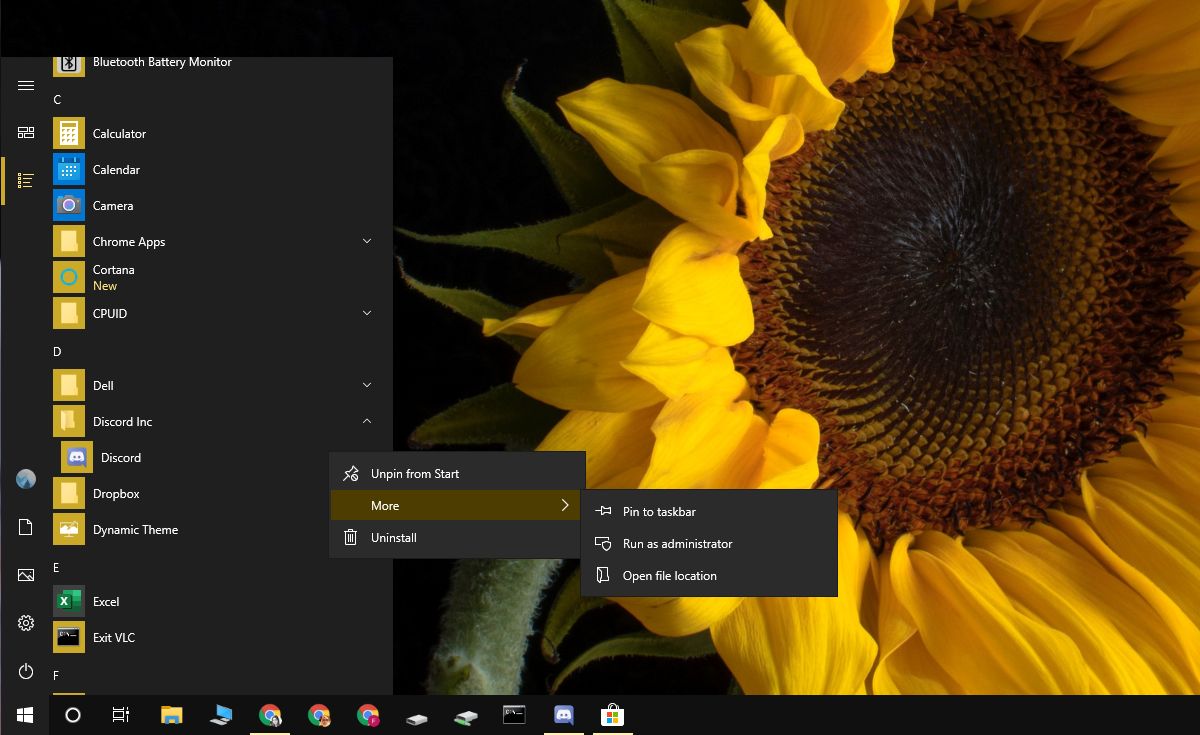
2. Czysta instalacja Discord
Problem z aktualizacją może być związany z samą aplikacją, którą próbujesz pobrać i zainstalować. Jedynym sposobem, aby to naprawić, jest wyczyszczenie instalacji Discord.
- Otwórz to Lista kontrolna.
- Dostęp do Programy> Odinstaluj program ten
- Wybierz Nie zgadzam się na liście zainstalowanych aplikacji i kliknij Odinstaluj przycisk ten
- Po odinstalowaniu aplikacji pobierz to z Oficjalna strona Discord ten
- Uruchom plik wykonywalny ten Zainstaluje najnowszą wersję Discorda.
3. Wyłącz Windows Defender / Antywirus
Discord to zaufana aplikacja, ale zbyt duży zapał antywirusowy może uniemożliwić jej aktualizację. Możesz pomyśleć, że aplikacja jest złośliwa tylko dlatego, że próbuje dokonać zmian w plikach należących do zainstalowanej aplikacji.
- Aby to otworzyć Zastosuj ustawienia.
- Dostęp do nieszczęśliwy oraz dzień i bezpieczeństwo ten
- iść do Karta Zabezpieczenia Windows i kliknij przycisk Otwórz zabezpieczenia systemu Windows ten
- W oknie Zabezpieczenia systemu Windows przejdź do Ochrona przed wirusami i zagrożeniami ten
- Kliknij tutaj Zarządzaj ustawieniami sous Parametry ochrona przed wirusami i zagrożeniami ten
- Wyłącz ochronę w czasie rzeczywistym ten
- Otwórz Discorda z uprawnieniami administratora i aktualizacja zostanie zainstalowana.
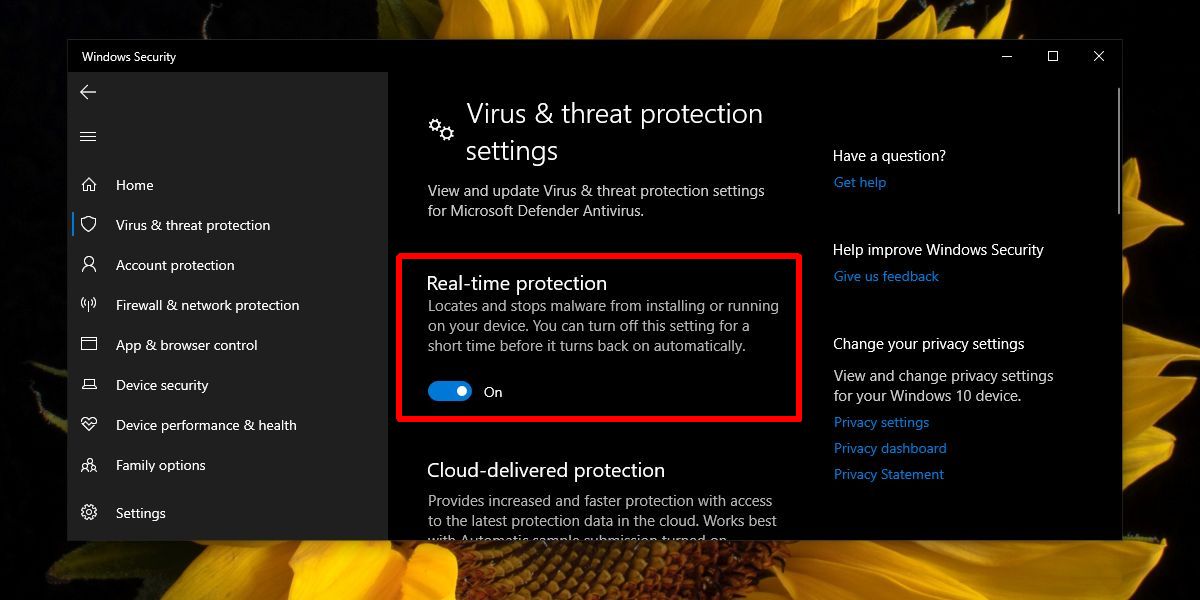
niezgoda
Discord to całkowicie stabilna aplikacja i nie będziesz mieć z nią zbyt wielu problemów, zwłaszcza jeśli używasz jej w systemie Windows 10.
Mogą występować sporadyczne problemy z aktualizacją, ale nic, co można naprawić za pomocą nowej instalacji aplikacji.